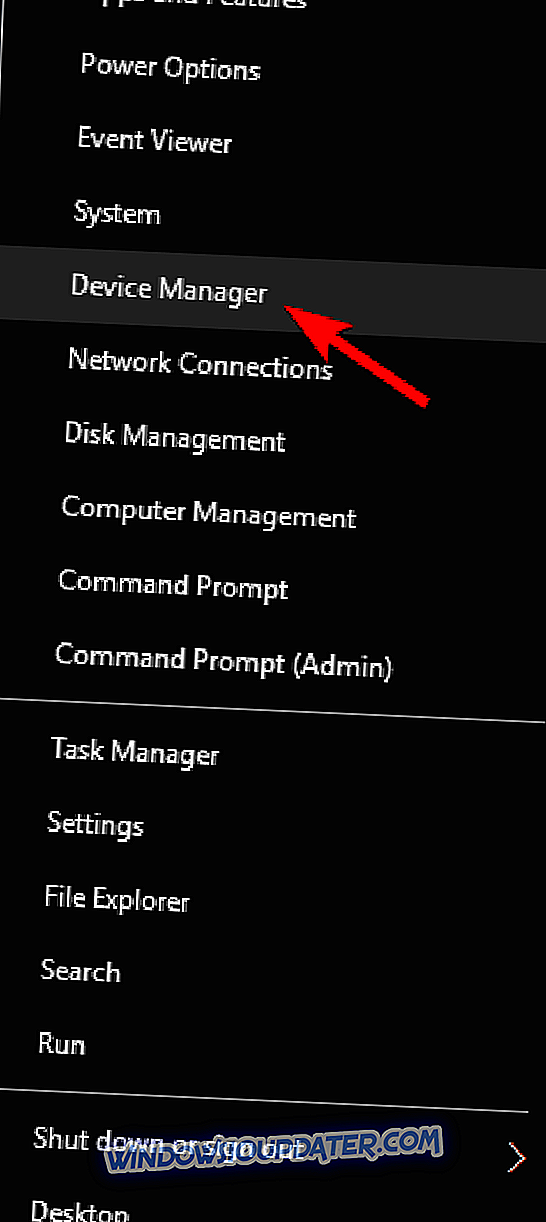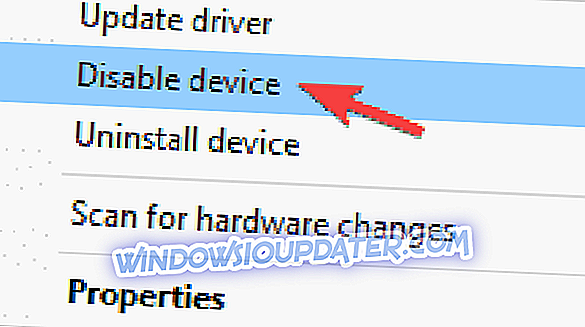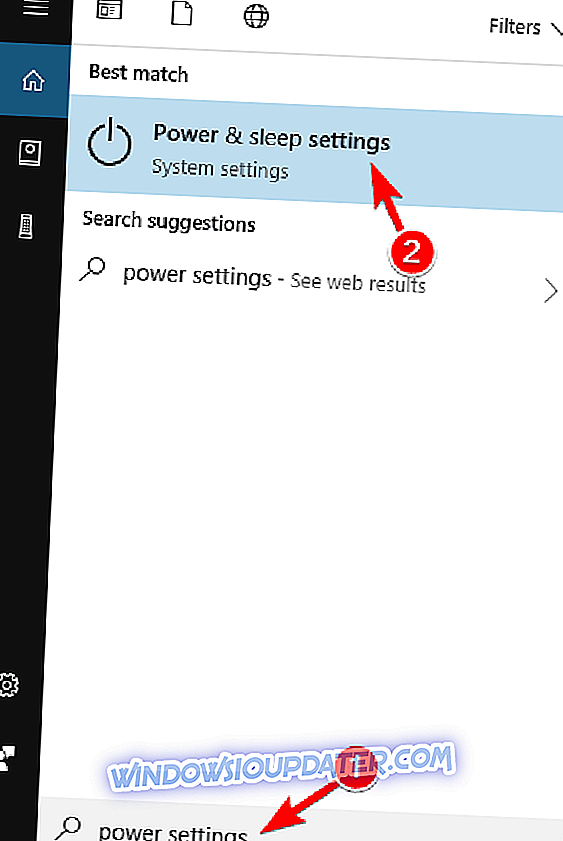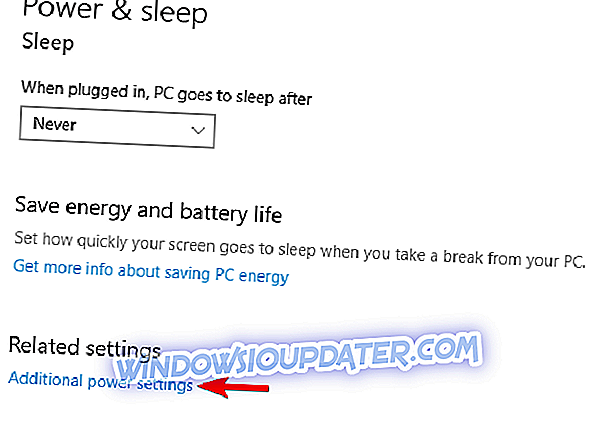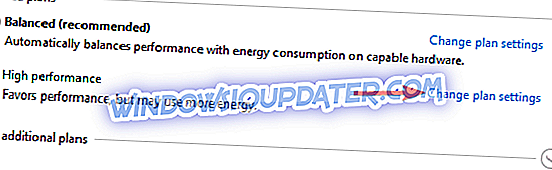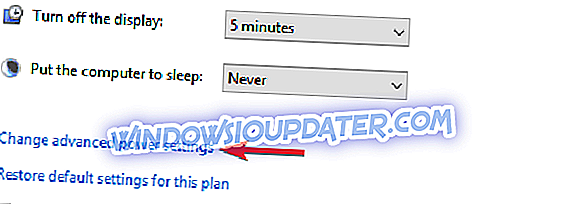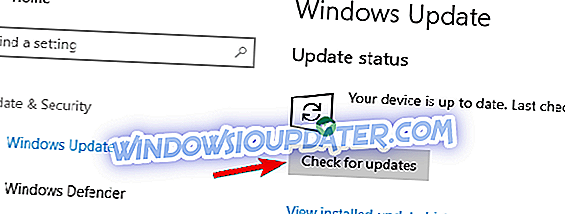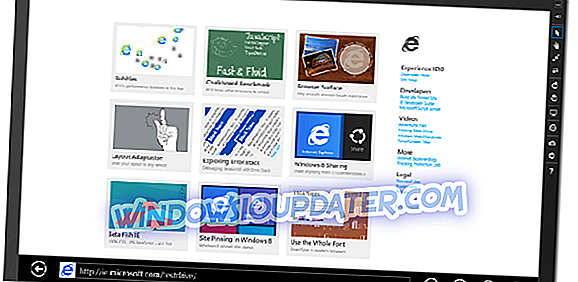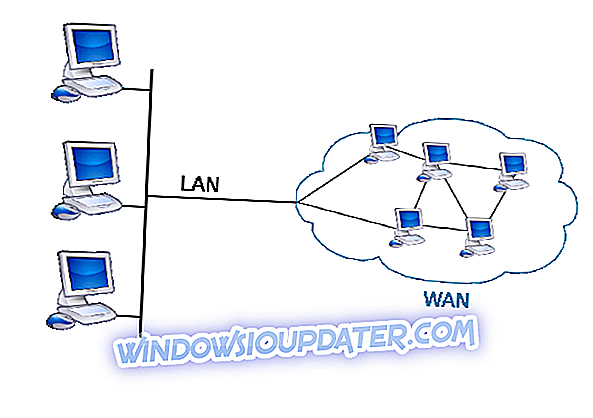Сурфаце Про 4 је невероватан уређај, али упркос квалитету уређаја, корисници су пријавили неке необичне проблеме. Према мишљењу корисника, курсор миша скаче на Сурфаце Про 4, и овај проблем може учинити ваш уређај невјеројатно тешким за кориштење, па да видимо како то ријешити.
Миш скочи на Сурфаце Про 4, како га поправити?
Сурфаце Про 4 је одличан уређај, али многи корисници су пријавили проблеме са мишем. Говорећи о проблемима, ево неких од најчешћих проблема које су корисници пријавили:
- Сурфаце Про 4 тоуцхпад јумпи, фантомски кликови, проблеми са мишем за пристајање - Ако имате било каквих проблема са мишем, као што су фантомски кликови, можда ћете моћи да решите проблем једноставним променом поставки додирне табле.
- Курсор не ради на Сурфаце Про 4 - Ако курсор не ради на вашем Сурфаце Про 4 уређају, проблем може бити узрокован бежичним мишем. Једноставно замените бежични миш каблом и проверите да ли се проблем и даље појављује.
- Сурфаце Про 3 скок миша - Овај проблем се може појавити и на Сурфаце Про 3 уређајима. Чак и ако немате Сурфаце Про 4, требали бисте моћи примијенити већину наших рјешења на Сурфаце Про 3.
- Сурфаце Боок цурсор скокови - Неколико власника књиге за површину је изјавило да њихов курсор скаче сам од себе. Ово је највјероватније посљедица вашег тоуцхпад-а, па га обавезно искључите или покријте док куцате.
- Показивач миша Сурфаце Про 4 се помера - Неки корисници су пријавили да се њихов курсор помера сам на Сурфаце Про 4. То може бити проблем, али бисте требали бити у могућности да га поправите са једним од наших решења.
Решење 1 - Онемогућите управљачки програм екрана осетљивог на додир
Према корисницима, овај проблем је узрокован управљачким програмом са екраном осетљивим на додир, а након његовог искључивања, проблем ће бити решен. Имајте на уму да ће онемогућавање управљачког програма на екрану осетљивом на додир спречити коришћење екрана осетљивог на додир, али ако имате тастатуру и миш, требали бисте моћи да користите Сурфаце Про 4 без икаквих проблема. Да бисте онемогућили управљачки програм, урадите следеће:
- Притисните Виндовс Кеи + Кс да бисте отворили Повер Усер Мену и изаберите Девице Манагер са листе.
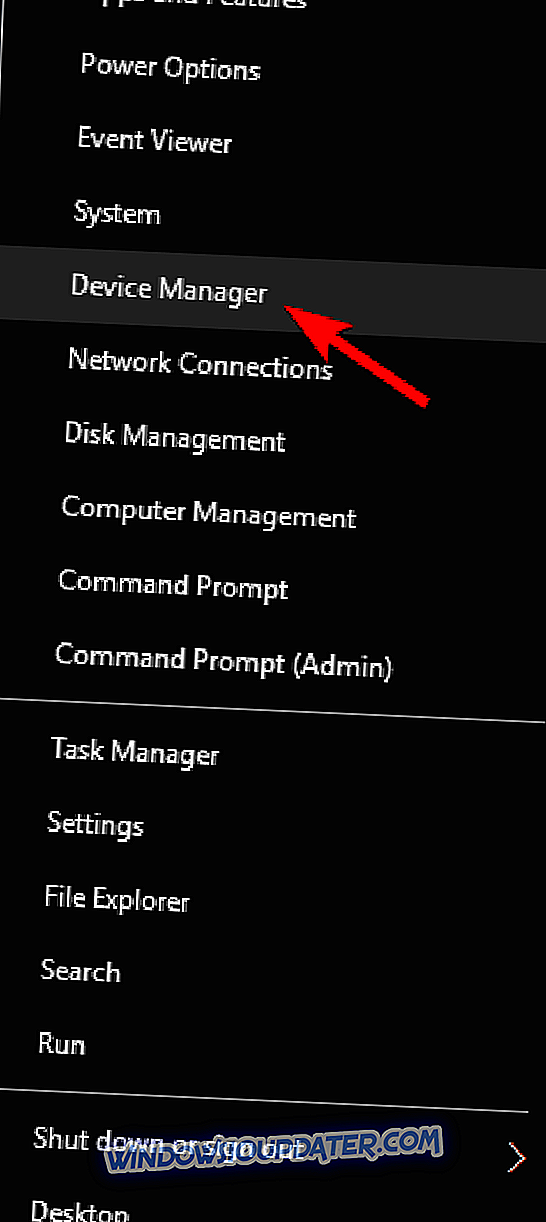
- Када се управљач уређаја отвори, пронађите управљачки програм екрана осетљивог на додир, кликните десним тастером миша и изаберите Онемогући из менија.
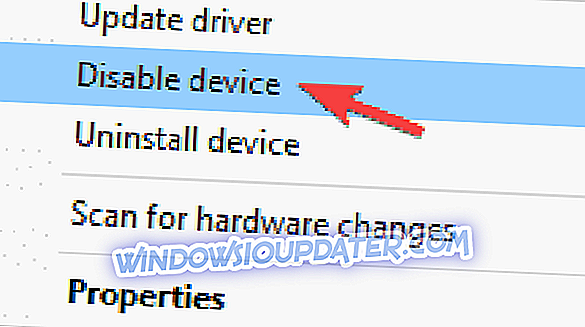
- Затворите Управљач уређајима .
Ово је једноставно решење, и иако ово решење не решава проблем у потпуности, бар ћете моћи да користите Сурфаце Про 4 са тастатуром и мишем.
Решење 2 - Промените поставке напајања
Корисници су пријавили да можете лако да решите овај проблем тако што ћете променити поставке напајања. Да бисте то урадили, следите ове кораке:
- Притисните тастер Виндовс + С и унесите напајање . Изаберите Повер & слееп сеттингс у менију.
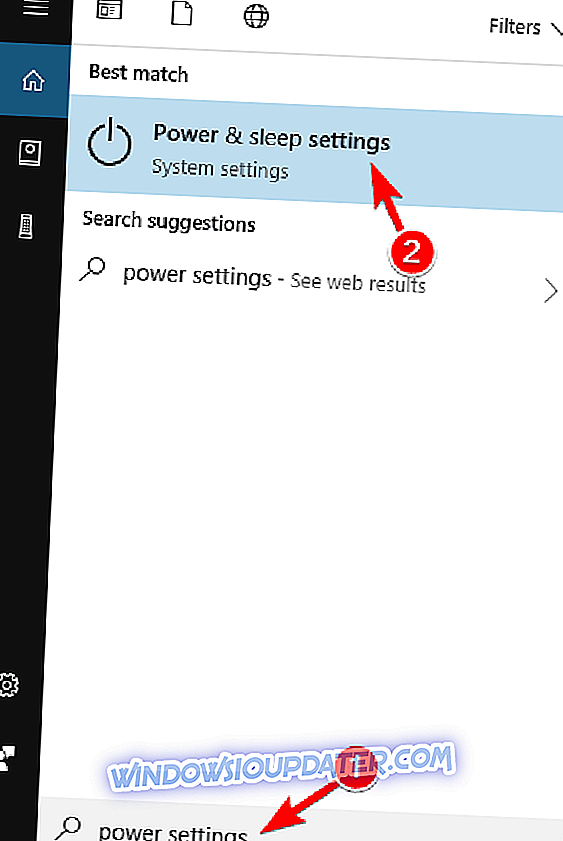
- Изаберите Додатне поставке снаге .
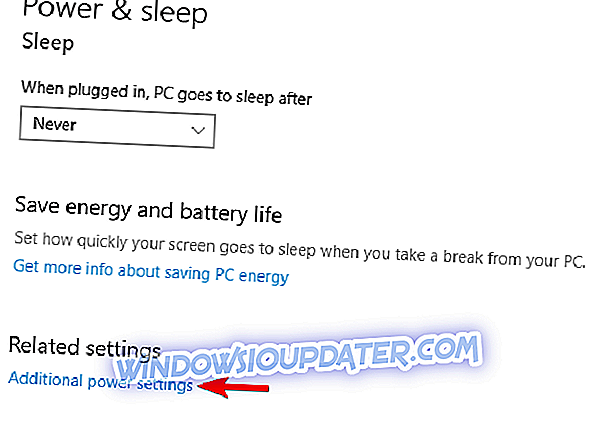
- Пронађите тренутно изабрани план напајања и изаберите Промени поставке плана .
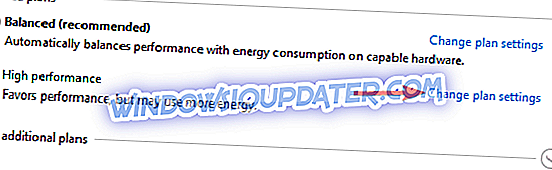
- Сада кликните на дугме Промени напредне поставке напајања .
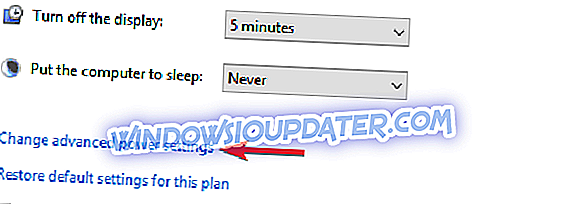
- Пронађи Када затворим поклопац и укључим опције и поставим их да не раде ништа .
- Кликните на Аппли и ОК да бисте сачували промене.
Решење 3 - Калибрација екрана
Мало корисника је известило да можете решити овај проблем тако што ћете калибрисати екран осетљив на додир. Да бисте то урадили, покрените Таблет ПЦ Сеттингс и кликните на дугме Цалибрате. Пратите упутства на екрану да бисте завршили калибрацију. Након калибрације вашег екрана осетљивог на додир, проблем би требало да буде решен.
Решење 4 - Уклоните поклопац тастатуре
Према мишљењу корисника, узрок за скакање миша на Сурфаце Про 4 може бити поклопац тастатуре. До овог проблема може доћи из неког непознатог разлога, али га можете лако поправити након што искључите поклопац тастатуре. Да бисте заобишли овај проблем, можда ћете желети да добијете другачији поклопац тастатуре или Блуетоотх тастатуру за ваш Сурфаце Про 4.
Решење 5 - Држите Сурфаце Про 4 отвореним док користите Сурфаце Доцк
Сурфаце Доцк вам омогућава да повежете Сурфаце са спољним екраном и на њега прикључите различите периферије, али изгледа да се овај проблем појављује чак и када користите Сурфаце Доцк. Корисници су пријавили да миш почиње скакати након затварања и повезује Сурфаце Про 4 са Сурфаце Доцк-ом. Да бисте решили овај проблем, водите рачуна да не затворите Сурфаце Про 4 док користите Сурфаце Доцк. Алтернативно, ако желите да затворите Сурфаце Про 4, обавезно поставите комад папира или тканину између тастатуре и екрана осетљивог на додир да бисте спречили случајне скокове миша.
Решење 6 - Уверите се да оловка није прикључена на уређај
Мало корисника је известило да се појављује проблем са скакањем мишем ако је оловка причвршћена за Типе Цовер, и према њима можете избећи овај проблем све док држите оловку невезану за Сурфаце Про 4. То може бити једноставно решење, али вреди. покушавати.
Решење 7 - Преузмите најновија ажурирања
Ако се курсор миша креће на Сурфаце Про 4, обавезно преузмите најновије исправке за њега. Ове исправке поправљају многе проблеме са хардвером и софтвером, а корисници су известили да је овај проблем решен за њих након инсталирања најновијих ажурирања.
Подразумевано, Виндовс 10 аутоматски преузима најновија ажурирања, али понекад можете пропустити ажурирање или два због одређених грешака. Међутим, увек можете ручно да проверите да ли постоје исправке. То је прилично једноставно и можете то учинити тако што ћете слиједити ове кораке:
- Отворите апликацију Поставке .
- Идите на одељак Упдате & Сецурити .

- Сада кликните на дугме Провери ажурирања .
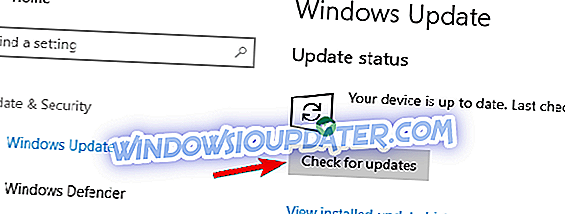
Ако су доступне неке исправке, оне ће се аутоматски преузети у позадини. Када преузмете ажурирања, они ће бити инсталирани чим поново покренете рачунар.
Имајте на уму да је ажурирање управљачких програма напредна процедура. Ако нисте пажљиви, можете узроковати трајно оштећење система тако што ћете преузети погрешну верзију управљачког програма, стога будите посебно опрезни. Препоручујемо да ТвеакБит Дривер Упдатер (одобрен од стране Мицрософта и Нортона) аутоматски преузме све застарјеле управљачке програме на вашем ПЦ-у.
Одрицање од одговорности : неке функције овог алата нису бесплатне.
Решење 8 - Уверите се да ваше руке не додирују тачпед
Ако ваш миш скочи на Сурфаце Про 4, проблем може бити повезан са тоуцхпад-ом. Понекад можете случајно да додирнете тачпед са доњим делом дланова док куцате и то ће изазвати скок миша. Ово је нормално понашање за све додирне табле, тако да можете искусити и овај проблем на другим лаптоповима.
Да бисте решили овај проблем, препоручујемо да будете опрезни док куцате и покушајте да не додирујете тачпед са својим длановима. Ако је то тешко урадити, увек можете ставити лист папира преко тачпеда. Након тога, тоуцхпад неће регистровати никакав покрет чак и ако се на њему ослоните.
Ово је само заобилазно рјешење, али неколико корисника је изјавило да ово рјешење ради за њих, па слободно испробајте.
Решење 9 - Онемогућите тачпед
Ако ваш миш скочи на Сурфаце Про 4, проблем је највјероватније ваш тоуцхпад. Међутим, ако користите УСБ или Блуетоотх миш, можда желите да онемогућите додирну таблу. Виндовс 10 вам омогућава да аутоматски онемогућите додирну таблу када се повеже миш, а да омогућите ову функцију на следећи начин:
- Отворите апликацију Поставке . То можете брзо урадити притиском на Виндовс Кеи + И пречицу.
- Сада идите на одељак Уређаји .

- Изаберите Тоуцхпад из менија са леве стране. У десном окну, искључите опцију Оставите додирну таблу када је опција миша повезана .
Када то урадите, сваки пут када повежете миша са вашим Сурфаце Про, тоуцхпад ће аутоматски бити онемогућен тако да нећете померити миш тако што ћете случајно додирнути тачпед са својим длановима.
Ако ова опција не ради за вас, такодер можете потпуно онемогућити тачпед на овом екрану. Једноставно пронађите опцију Тоуцхпад и поставите је на Офф . Након тога, питање треба ријешити.
Важно је напоменути да можете онемогућити тоуцхпад помоћу пречице на тастатури. Многи лаптоп рачунари подржавају ову пречицу, а да бисте брзо онемогућили додирну таблу, само притисните тастер Фн и тастер на коме се налази икона тачпеда. Након тога, ваш тоуцхпад ће бити онемогућен и више нећете померати миша.
Решење 10 - Искључите бежични миш
Многи корисници воле да користе бежичне мишеве на свом рачунару, али неколико корисника је изјавило да је бежични миш изазвао овај проблем на Сурфаце Про 4. Ако ваш миш стално скаче, једноставно искључите бежични миш и проверите да ли то решава проблем.
Ако ваш бежични миш узрокује овај проблем, можда бисте требали размислити о томе да га замијените жичаним мишем.
Решење 11 - Држите пуњач даље од уређаја Сурфаце Про
Корисници су пријавили да њихов миш скаче на Сурфаце Про 4, али се овај проблем појављује само ако се уређај пуни. Ако имате исти проблем на Сурфаце Про 4, покушајте да преместите Сурфаце Про колико год можете из пуњења цигле током пуњења.
Неколико корисника је изјавило да је њихов пуњач ометао Сурфаце Про и да је због тога миш почео скакати. Као заобилазно рјешење, само држите опеку за пуњење даље од уређаја тијеком пуњења и проблем би требао нестати.
Ако ниједно од ових решења не функционише, размислите о замени вашег Сурфаце Про 4. Ако је ваш уређај и даље покривен гаранцијом, можда ћете желети да контактирате локални Мицрософт центар и затражите замену. Скакачки миш на Сурфаце Про 4 може учинити ваш уређај скоро неупотребљивим, али се надамо да сте успјели ријешити овај проблем након кориштења једног од наших рјешења.